
নথি মুদ্রণ করেন, তখন উইন্ডোজ Windows OS এর 7 পরিস্থিতি হতে পারে যখন ধারণাতীত কারণে স্টপ মুদ্রণ। ডকুমেন্টস কেবল বড় পরিমাণে জমা পারে অথবা প্রিন্টার "ডিভাইসে এবং প্রিন্টার্স" ডিরেক্টরির মধ্যে উধাও হয়ে যায়। এই উপাদান আমরা সমস্যাসমাধানের প্রক্রিয়া উইন্ডোজ 7 মুদ্রণ সেবা বাঁধন সঙ্গে যুক্ত বিশ্লেষণ করবে।
আমরা মুদ্রণ পরিষেবার কাজ পুনঃস্থাপন
আমরা প্রধান উপাদানগুলির যা কারণে মুদ্রণ "জ্যামিং" ঘটতে পারে করা উচিত:- প্রাচীন এবং ভুল ইনস্টল (অনুপযুক্ত) মুদ্রণ ডিভাইসের জন্য ড্রাইভার;
- জানালার অপ্রাতিষ্ঠানিক সংস্করণ;
- বিভিন্ন করে "trash" অ্যাপ্লিকেশন পিসি জমিদার বাধাদান এবং কর্মপ্রবাহ গতি কমে সীসা যে;
- সিস্টেম ভাইরাল সংক্রমণ কম বয়সী।
আমাদের মুদ্রণ সরঞ্জাম সঠিক অপারেশন স্থাপন সাহায্য উপায়ে চালু করা যাক।
পদ্ধতি 1: পরিষেবা পারফরমেন্স চেক
প্রথম সব, চেক উইন্ডোজ 7 মুদ্রণ সেবা সঠিকভাবে কাজ করছে কিনা। এই জন্য, আমরা নির্দিষ্ট কর্মের একটি সংখ্যা নিতে হবে।
- অনুসন্ধান দণ্ডে "সূচনা" মেনু লিখুন যান। "পরিষেবা" শিলালিপি উপর ক্লিক করুন।
- "পরিষেবা" উইন্ডোতে, আমরা উপ-ধারা "মুদ্রণ ম্যানেজার" জন্য একটি অনুসন্ধান উত্পাদন। তে এটি PKM ক্লিক করুন এবং "বন্ধ করুন" আইটেম উপর ক্লিক করুন।
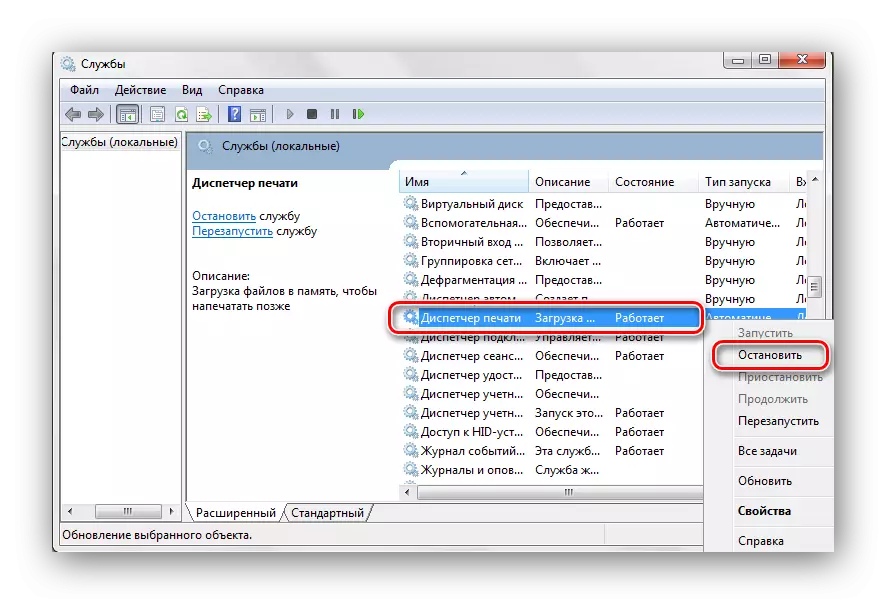
এর পরে, এই স্থানীয় সেবা পিসিএম ক্লিক করে এবং "চালান" নির্বাচন করার মাধ্যেমে আবার সংযোগ।
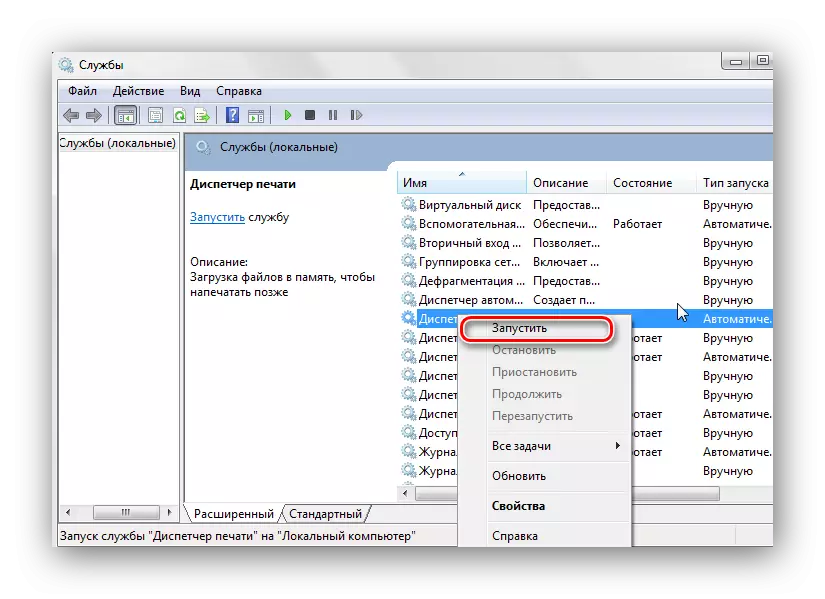

এই পদ্ধতি কার্যকর অপারেটিং অবস্থা "মুদ্রণ ম্যানেজার" ফিরিয়ে দেওয়া না থাকে, তাহলে পরবর্তী পদ্ধতি এগিয়ে যান।
পদ্ধতি 2: সিস্টেম ত্রুটি জন্য স্ক্যান করা হচ্ছে
আমরা সম্পূর্ণরূপে সিস্টেম ত্রুটি জন্য আপনার সিস্টেম স্ক্যান করবে। এটি করার জন্য, নিম্নলিখিত ধাপগুলি অনুসরণ করুন।
- "কমান্ড লাইন থেকে" প্রশাসক করার ক্ষমতা খুলুন। আমরা "সূচনা" মেনু ঢোকা, সিএমডি লিখুন এবং, পিসিএম ক্লিক করে, নির্বাচন "চালান প্রশাসক নামের উপর।"
আরো পড়ুন: উইন্ডোজ 7 এ "কমান্ড লাইন" কল করুন
- স্ক্যানিং শুরু করার জন্য, টাইপ করুন:
এসএফসি / স্ক্যানো।
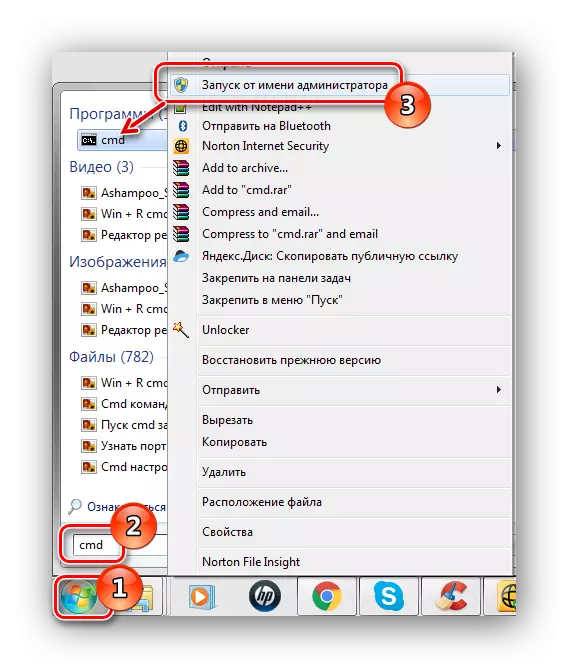

শেষ স্ক্যান পরে (কয়েক মিনিট সময় নিতে পারে), মুদ্রণ প্রক্রিয়া আবার শুরু করার চেষ্টা করুন।
পদ্ধতি 3: নিরাপদ মোড
আমরা শুরু নিরাপদ মোডে (পিসি চালু করার সময় কিছু সময় অন্তর F6 চাপুন কী টিপুন এবং "নিরাপদ মোড" তালিকায়)।
Read more: উইন্ডোজ এ "নিরাপদ মোড" লিখুন কিভাবে
পথ ধরে যান:
সি: \ উইন্ডোজ \ সিস্টেম 32 \ নাটাই \ প্রিন্টার্স
এই ডিরেক্টরির, সব বিষয়বস্তু মুছে দিন।
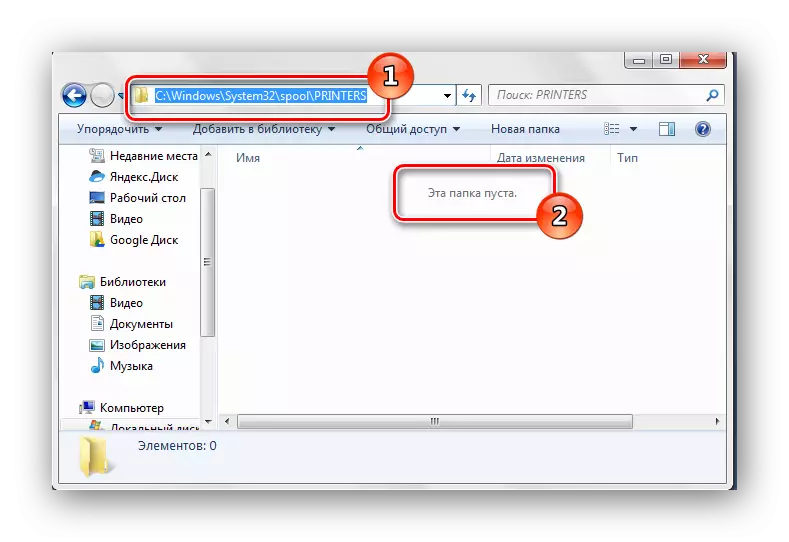
এই ডিরেক্টরির থেকে সমস্ত ডেটা মুছে ফেলার পর সিস্টেম পুনরায় আরম্ভ করুন এবং সীল ব্যবহারের চেষ্টা করে।
পদ্ধতি 4: ড্রাইভার
সমস্যা আপনার প্রিন্টিং সরঞ্জাম জন্য পুরোনো অথবা ভুল ইনস্টল "জ্বালানী কাঠ" এ লুকিয়ে থাকতে পারে। এটা আপনার ডিভাইস অফিসিয়াল ওয়েবসাইট থেকে ড্রাইভার ইনস্টল করা প্রয়োজন। এই কাজ করতে কীভাবে ক্যানন প্রিন্টার উদাহরণ মাল, যা নিম্নে দেখানো হল মধ্যে অনেকত্রিত।পাঠ: ডাউনলোড করুন এবং প্রিন্টার জন্য ড্রাইভার ইনস্টল
এছাড়াও আপনি উইন্ডোজের মান বৈশিষ্ট্য ব্যবহার করতে পারেন।
পাঠ: ড্রাইভার স্ট্যান্ডার্ড উইন্ডোজ ইনস্টল করা হচ্ছে
এছাড়া বিশেষ সফ্টওয়্যার সমাধান ব্যবহার করার জন্য একটি সুযোগ।
পাঠ: ড্রাইভার ইনস্টলেশনের জন্য প্রোগ্রাম
ড্রাইভার পুনরায় ইনস্টল করার পর, আমরা প্রয়োজনীয় কাগজপত্র মুদ্রণ করতে চেষ্টা করুন।
পদ্ধতি 5: সিস্টেম পুনরুদ্ধার
আপনি যদি একটি সিস্টেম পুনরুদ্ধার বিন্দু থাকে, তাহলে যখন মুদ্রণ কোন সমস্যা হয়েছে, এই পদ্ধতি "মুদ্রণ ম্যানেজার" সমস্যা সংশোধন করতে পারেন।
- স্টার্ট মেনু খুলুন এবং "পূর্বাবস্থায় ফিরিয়ে আনুন সিস্টেম" টাইপ করুন, Enter ক্লিক করুন।
- আমরা একটি "সিস্টেম পুনরুদ্ধার" উইন্ডো, এটা "পরবর্তী" ক্লিক করুন "অন্য পুনরুদ্ধার বিন্দু নির্বাচন করুন" আইটেম নির্বাচন করে আছে।
- তালিকায় দেখা, প্রয়োজনীয় তারিখ নির্বাচন করুন যে (যখন সীল সঙ্গে কোন ত্রুটি ছিল) এবং "পরবর্তী" বোতামে ক্লিক করুন।
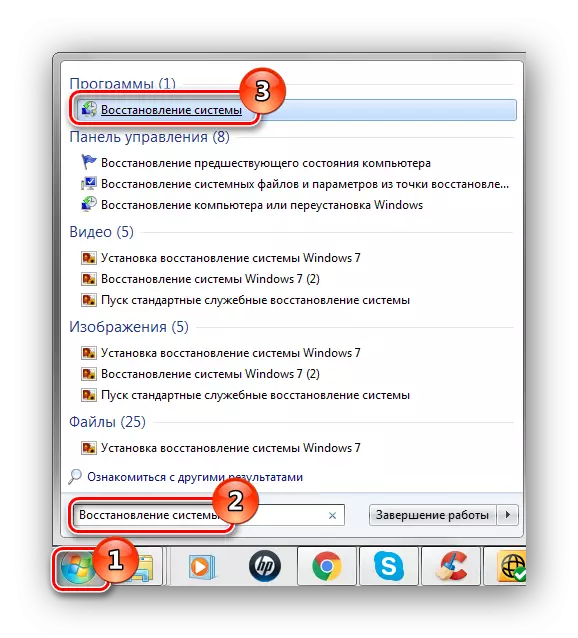
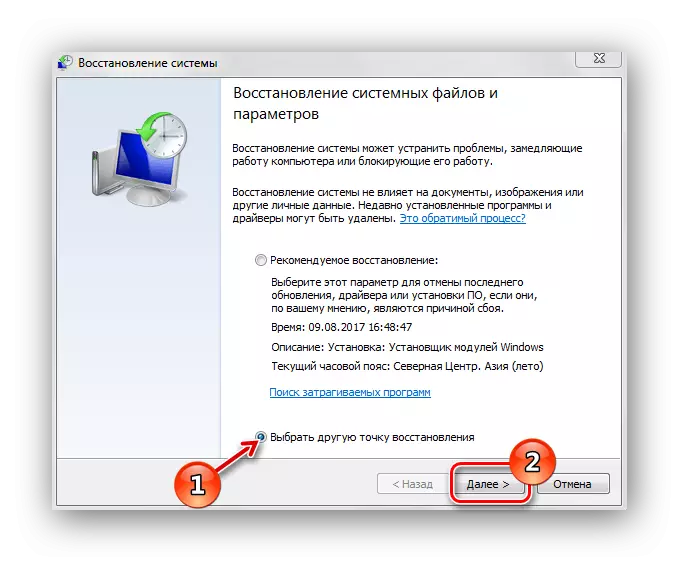
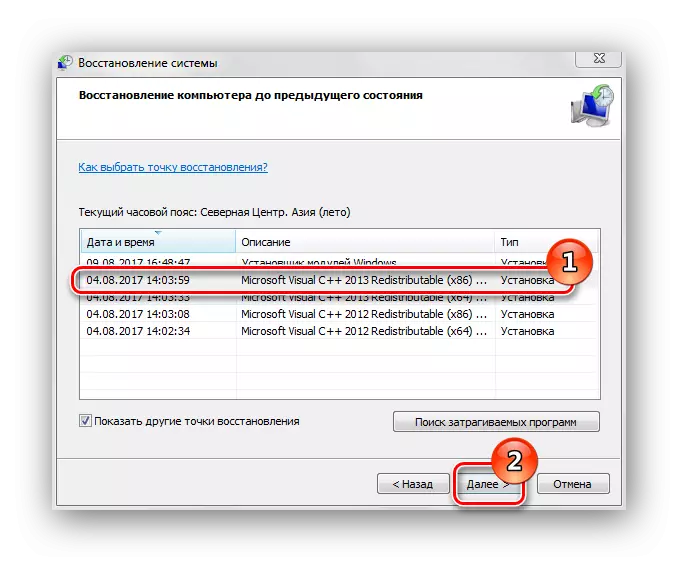
পরে পুনরুদ্ধার প্রক্রিয়া ঘটে, সিস্টেম পুনরায় আরম্ভ করুন এবং প্রয়োজনীয় ফাইল প্রিন্ট করার চেষ্টা করুন।
পদ্ধতি 6: ভাইরাস চেক
নির্দিষ্ট পরিস্থিতিতে, মুদ্রণ সেবা বাঁধন আপনার সিস্টেমে ভাইরাস কর্মের কারণেও হতে পারে। অর্ডার সমস্যা নির্মূল করার জন্য, উইন্ডোজ 7 অ্যান্টিভাইরাস প্রোগ্রাম স্ক্যান উচিত নয়। গড় অ্যান্টিভাইরাস বিনামূল্যে, থামো-ফ্রি-অ্যান্টিভাইরাস, AVIRA, ম্যাকাফি, ক্যাসপারস্কি-ফ্রি: ভাল বিনামূল্যে antiviruses তালিকা।

এছাড়াও পড়ুন: কম্পিউটারের জন্য কম্পিউটার চেক করুন
উইন্ডোজ 7 মুদ্রণ পরিষেবা সংক্রান্ত সমস্যাগুলি কাজ প্রসেস বন্ধ এবং অসুবিধার সংখ্যক প্রদান করতে পারি। এই প্রবন্ধে উপস্থাপন পদ্ধতি প্রয়োগ করে, আপনি আপনার মুদ্রণ ডিভাইস কাজ স্থাপন করতে পারেন।
